Vào iCloud trong phần cài đặt của iPhone sẽ giúp bạn biết rõ mình đã sử dụng bao nhiêu dung lượng để quản lý tốt quá trình sử dụng tài khoản. Thông thường mục iCloud hiển thị ngay dưới tên tài khoản nhưng 1 số trường hợp mục này lại bị ẩn, không thể truy cập được. Tại sao không vào được iCloud trong cài đặt? Cách xử lý như thế nào? Nếu iPhone của bạn iCloud bị mờ không vào được thì hãy xem ngay hướng dẫn sửa lỗi dưới đây.
Cách thêm phương thức thanh toán bằng sim trên iPhone
Đăng ký mạng 4G sim Vina lướt web không giới hạn

Lỗi không vào được iCloud trên iPhone xử lý cực dễ
1. Tìm hiểu iCloud bị mờ không vào được do đâu?
Khi vào cài đặt trên iPhone mục iCloud bị mờ đi sẽ khiến bạn không thể thao tác được các tính năng của nó. Tình trạng iCloud trong cài đặt iPhone ẩn đi nhằm mục đích ngăn chặn không cho người khác thay đổi hoặc đăng nhập tài khoản iCloud khác trên điện thoại của bạn.
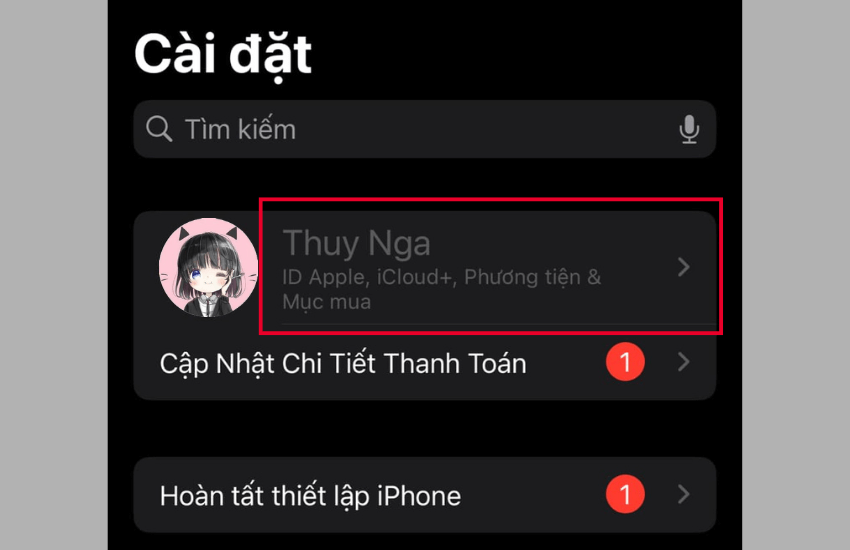
Hiện mục iCloud trong ID Apple bị ẩn là do cài đặt tự động từ hệ thống hoặc do người dùng thao tác nhưng không nhớ rõ. Bạn dễ dàng mở lại mục iCloud này chỉ cần truy cập vào cài đặt nên hãy theo dõi hướng dẫn chi tiết sau đây.
2. Hướng dẫn cách xử lý không vào được iCloud trong cài đặt
Mục iCloud bị mờ không vào được bạn chỉ cần thao tác bật iCloud trên iPhone ngay theo 2 bước đơn giản dưới đây:
Bước 1: Truy cập vào Cài đặt trên iPhone của bạn, chọn Thời gian sử dụng ⇒ Chọn Bật giới hạn.
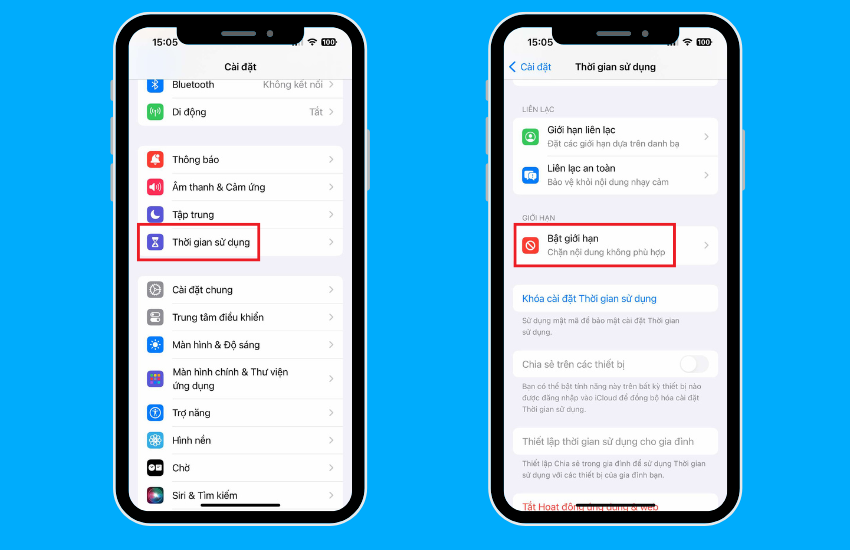
Bước 2: Tiếp theo bạn tìm đến mục Thay đổi tài khoản ⇒ Bấm chọn vào Cho phép thì ngay lập tức trên giao diện chính Cài đặt iPhone sẽ hiển thị lại mục iCloud cho bạn truy cập thoải mái.
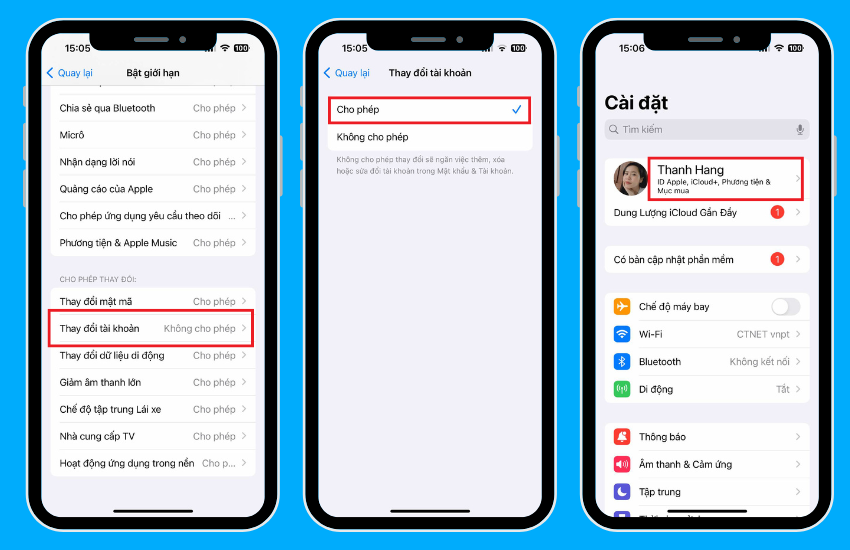
3. Lưu ý khi bật iCloud bị mờ đi trên iPhone
- Hướng dẫn cách bật lại iCloud bị mờ trên iPhone trên được áp dụng với hệ điều hành iOS 12 trở đi.
- Trường hợp bạn dùng iPhone hệ điều hành cũ hơn thì hãy thao tác: Vào Cài đặt → Chọn Cài đặt chung, bấm Giới hạn → Ở mục Cho phép thay đổi, chọn Tài khoản rồi tick chọn Cho phép thay đổi là đã hoàn tất.
- Thao tác xử lý khi không vào được iCloud trong cài đặt trên hoàn toàn không tốn phí nên bạn yên tâm thực hiện.
- Nếu muốn làm mờ đi mục iCloud để người khác không thể thay đổi tài khoản của mình bạn thao tác như khi mở mục iCloud, tuy nhiên ở bước cuối cùng chọn Không cho phép. Không cho phép thay đổi sẽ ngăn chặn việc thêm, xóa, sửa đổi tài khoản trong mật khẩu & tài khoản.
4. Những thông tin khác về mục iCloud iPhone bị mờ
Dưới đây là 1 số thông tin hữu ích bạn cần nắm về iCloud khi sử dụng điện thoại iPhone:
4.1 Không vào được iCloud có phải iCloud ẩn không?
Thông tin đến bạn mục iCloud bị mờ đi không phải là iCloud ẩn. iCloud mờ đi là do người dùng kích hoạt tính năng bảo mật này nhưng không rõ. Còn iCloud ẩn là 1 dạng của iCloud còn tồn tại kích hoạt khóa trên máy của Apple, dù tài khoản này đã bị thoát ra trên điện thoại hiện tại nhưng bạn vẫn bị hạn chế truy cập vào các tính năng của iPhone.
4.2 Chi tiết cách ẩn iCloud trong Cài đặt
Trường hợp muốn ẩn đi iCloud trong cài đặt bạn thao tác: Vào Cài đặt trên iPhone để chọn mục Thời gian sử dụng ⇒ Nhấn vào Bật giới hạn. Sau đó, chọn vào mục Thay đổi tài khoản ⇒ Bấm chọn vào Không cho phép thì ngay lập tức iCloud sẽ bị ẩn đi trong giao diện chính Cài đặt iPhone.
4.3 Lỗi iCloud không the xác minh do đâu?
Một trong những lỗi phổ biến mà nhiều người dùng iPhone gặp phải khi đăng nhập tài khoản iCloud đó là hệ thống báo lỗi không thể xác minh. Trường hợp iCloud không thể xác minh do nhiều nguyên nhân:
- Bạn đã nhập sai mật khẩu đăng nhập tài khoản iCloud quá nhiều lần.
- Điện thoại đăng ký tài khoản iCloud đang không hoạt động.
- TK iCloud đã bị khóa vì lý do bảo mật.
- Hoặc bạn đã quên xác minh tài khoản iCloud qua mail bởi các tài khoản iCloud đều phải xác minh bằng cách sử dụng email.
- Kết nối mạng 3G/4G hoặc WiFi trên iPhone bị gián đoạn, không ổn định.
- Do hệ thống Apple đang bị lỗi nên không gửi được mã xác thực 2 yếu tố cho tài khoản iCloud của bạn.
Khi gặp phải lỗi này bạn hãy bình tĩnh xử lý bằng cách kiểm tra kết nối mạng, đảm bảo kết nối ổn định → Đăng nhập lại tài khoản iCloud để xác minh, đặt lại cài đặt mạng trên iPhone…
Chần chừ gì nữa mà không thực hiện theo hướng dẫn trên đây để thoát lỗi không vào được iCloud trên iPhone thành công. Chia sẻ thông tin hữu ích này đến với mọi người xung quanh nhé!

